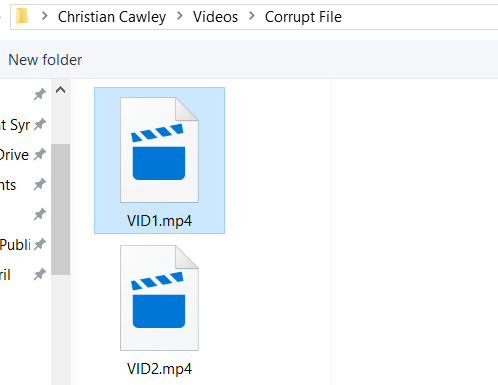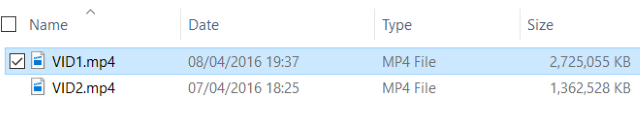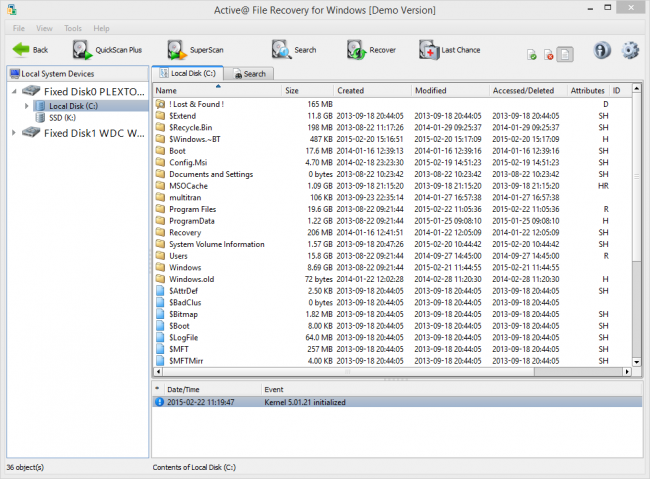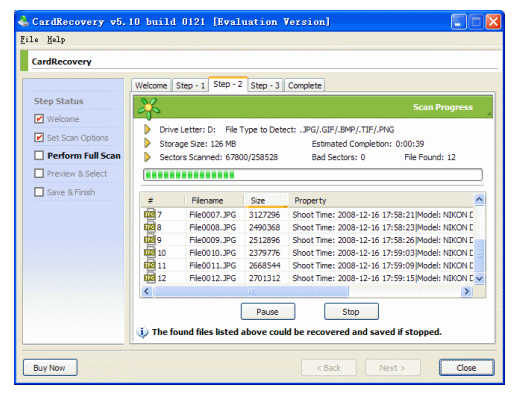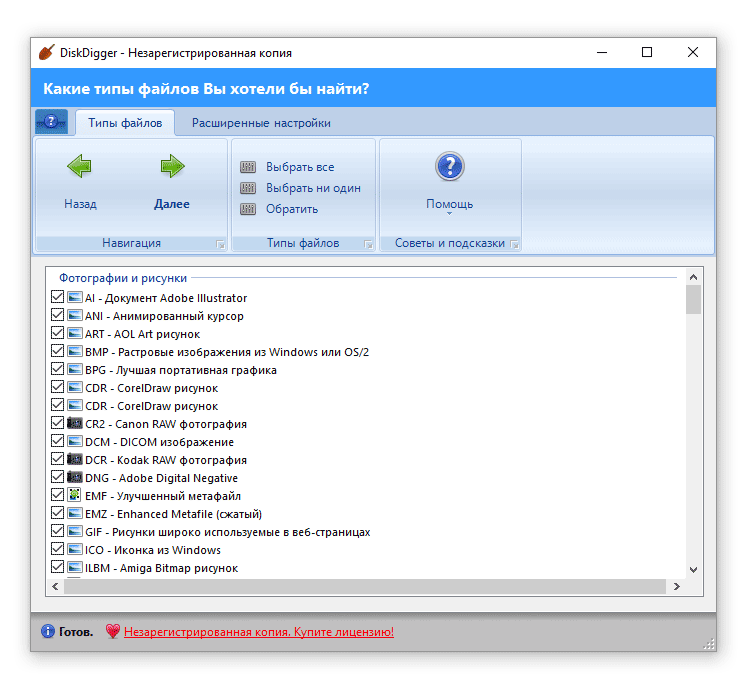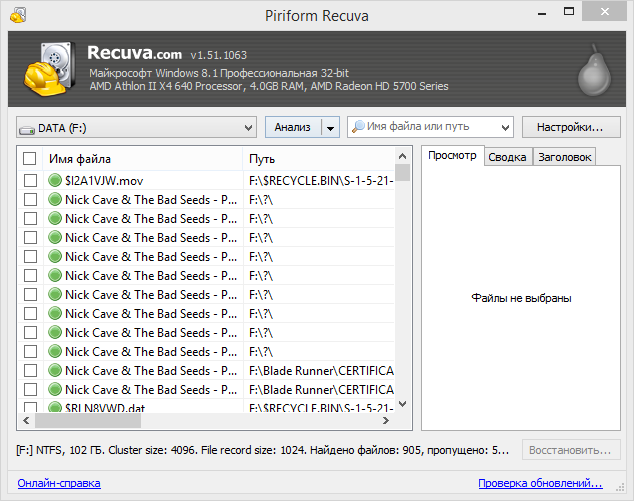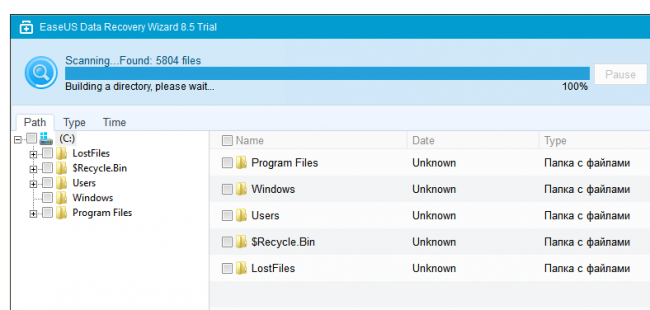Как восстановить поврежденное видео на андроиде
Поврежденные файлы MP4? Как их исправить бесплатно
Вы изо всех сил пытаетесь получить этот видео файл для воспроизведения? Записали ли вы видео на телефон или на стандартную видеокамеру, иногда может возникнуть проблема с воспроизведением.
Часто это просто случай установки правильного видеокодека, но что, если видеофайл не работает? В этой статье мы объясним, как исправить поврежденный MP4.
Как исправить поврежденный файл MP4
Недавно я столкнулся с проблемой поврежденного видеофайла MP4.
Занимая 1,29 ГБ, вновь созданный файл отказывался воспроизводиться в любом приложении на моем телефоне. Моей первой реакцией было перенести его на мой компьютер и попробовать там.
Приложения, которые исправляют изворотливые видео, не совсем обильны. Они не поставляются предварительно установленными в Windows или других операционных системах, и они не включены в инструменты редактирования видео. Причина проста: восстановить видео нелегко.
Поэтому мы склонны отбрасывать видео, которые не работают. Какие инструменты доступны для восстановления поврежденного видео MP4? Вы должны попробовать эти два сильных варианта:
Из них, если вы восстанавливаете видео в Windows, стоит подумать о восстановлении видео. Испытание имеет точку отсечения, что означает, что ремонтируются только первые 50 процентов.
Хотите ли вы заплатить за приложение, которое может не восстановить видео?
Возможно нет. К счастью, есть обходной путь.
Исправить поврежденный видео файл с VLC
VLC Player — невероятно универсальное приложение, которое может воспроизводить видеофайлы, которые загружены только частично.
Таким образом, он идеально подходит для попытки воспроизведения поврежденного видео. Если воспроизведение не работает, не беспокойтесь, так как вы можете преобразовать его в рабочий формат файла.
Сначала загрузите VLC Player, используя ссылку выше, и установите его. Запустите приложение и откройте меню «Медиа». Выберите Convert / Save, затем Add и найдите поврежденный видеофайл.
Затем нажмите кнопку «Преобразовать / Сохранить», затем «Преобразовать» и выберите профиль из выпадающего меню. Нажмите кнопку «Изменить выбранный профиль» (гаечный ключ) и назовите выходной файл. Когда вы закончите, нажмите Пуск.
Если VLC может восстановить ваш видеофайл, он создаст новый, просматриваемый файл.
Как восстановить поврежденный MP4 с помощью Video Repair
Сначала скачайте и установите Video Repair. Затем убедитесь, что у вас есть поврежденный MP4 и аналогичный файл, записанный на той же камере и в приложении. Он также должен иметь ту же тему, так как он будет использоваться в качестве ссылки.
Запустите приложение и выберите свой язык, затем найдите поврежденный видеофайл в поле «Выбрать фильм». Затем выберите эталонный файл в разделе «Выбрать эталонный фильм». Файлы MP4 и MOV совместимы с этим приложением.
Нажмите Сканировать, чтобы восстановить поврежденный MP4.
В случае успеха Video Repair предоставит список исправлений, которые он использовал, чтобы сделать фильм доступным для просмотра. Но если нет списка исправлений, Video Repair не может исправить ваше видео.
Дорогой способ восстановить испорченные видео MP4
Скажем, например, что у вас есть только одно поврежденное видео, которое вы хотите восстановить. Ремонт видео был бы разумным выбором, когда вы были представлены, но есть проблема. Это дорого.
Если вы обнаружите, что у вас регулярно появляются испорченные видео, это может быть вариантом; тем не менее, поиск причин, лежащих в основе ваших испорченных клипов, может быть лучшей стратегией.
Итак, что вы делаете, чтобы восстановить все видео? Ну, вы можете заплатить комиссию и купить полную версию, или вы можете использовать какую-то совершенно легальную хитрость, чтобы восстановить видео полностью …
Восстановите свой MP4
Поскольку мы удвоили длину видео, преобразованный файл — это весь наш оригинальный файл.
Но как нам это сделать?
Создайте новую папку (возможно, с пометкой «поврежденный файл»), затем переместите в нее поврежденный файл.
Скопируйте файл, чтобы у вас было два идентичных поврежденных MP4. Это может занять некоторое время для больших файлов.
После копирования переименуйте их; Лучше использовать последовательные имена, такие как VID1 и VID2.
Далее откройте командную строку. Нажмите Win + R и введите cmd, затем нажмите OK. Используйте cd для перехода в каталог поврежденного файла и введите следующее:
Эта команда объединяет два файла в один MP4 вместо первого файла. Вам нужно немного подождать, но к концу VID1.mp4 и VID2.mp4 будут объединены в VID1.mp4.
Подтвердите это, проверив размер файла VID1.mp4. Если теперь это в два раза больше, вы готовы использовать инструмент восстановления, как показано выше.
Как восстановить поврежденное видео на андроиде
Stellar Phoenix Video Repair tool
Video Repair tool
Восстановление видео на устройствах Samsung с Андроид
Данная инструкция будет полезна владельцам смартфонов и планшетов Samsung под управлением Андроид. Если вы потеряли ценные видеофайлы, эти рецепты помогут восстановить мультимедиа файлы в исходном качестве или хотя бы частично.
Прежде всего, мы рассматриваем устройства Samsung Galaxy S7, S8, S9, S10, где очень часто пропадают файлы видео, несмотря на то, что компания Samsung позаботилась о синхронизации мультимедиа файлов с облаком Google Photos.
Содержание:
Лучшие программы для восстановления avi файлов
Видео файлы в формате avi, как правило, не имеют срока годности. Однако в результате системной ошибки файл может быть поврежден. То же самое случается, если носитель изнашивается со временем. Кроме того, после скачивания видео с Интернета может оказаться, что оно не открывается и не читается на вашем устройстве. Но не спешить нажимать кнопку «удалить». В том же Интернете можно найти специальные программы для исправления avi – подробный обзор поможет определиться, какая утилита будет полезной в вашем случае.
Stellar Phoenix V />
Stellar Phoenix Video Repair tool восстанавливает видеозаписи, поврежденные в процессе съемки, конвертации, обработки или переноса между носителями. Программа поддерживает работу с форматами: MP4, MOV, AVI, MKV, AVCHD, MJPEG, WEBM, ASF, WMV, FLV, DIVX, MPEG, MTS, M4V, 3G2, 3GP, F4V.
Video Repair Tool — мощная утилита для восстановления поврежденных видеофайлов. Для успешного восстановления роликов, которые не воспроизводятся (или включаются без звука) желательно пользоваться образцом: видео, записанным на то же устройство. Если нет возможности достать образец, не проблема — можно попробовать обойтись и без него.
Восстановление удаленного видео с Youtube
От случайного удаления видео с YouTube никто не застрахован: бывает — не туда нажал, не то подтвердил, или вообще — канал заблокировали. Тем не менее, выход из ситуации найти можно.
Программы для восстановления поврежденных mp4 видео
Среди актуальных предложений рынка программного обеспечения для repair-манипуляций лидируют: Stellar Phoenix Video Repair, Restore.Media, Video Repair Tool, Remo Repair MOV Tool и простенький JPEG Recovery LAB.
Лучшие программы для восстановления видео на телефоне и ПК
Обзор лучших программ для восстановления удаленных видео (и других файлов мультимедиа) на Андроиде. Программы с опцией глубокой проверки карты памяти телефона.
Как восстановить удаленное видео на Andro />
Программа Recuva имеет массу преимуществ перед другими recovery-программами. Одна из важнейших ее функций – восстановление видео. В данном уроке будет продемонстрирован процесс восстановления роликов с помощью «Рекувы».
Цифровые записи не подвежены старению, они вечны. В первом случае вы будете правы, но вот на счет вечности я бы поспорил. Видео может просто-напросто «побиться» вследсвие програмной ошибки или износа носителя. В конце концов, вы можете получить битый видеофайл после некорректной загрузки с интернета. В общем, возможностей получить нечитабельное видео предостаточно:)
Если речь идет о видеофайлах, то необязательно сразу отправлять запись в корзину, если плейер отказывается его воспроизводить. Существует несколько программ, которые помогают восстановить видео. Мы предлагаем вам обзор приложений для «ремонта» поврежденных записей. Давайте определим, что они умеют, какой дают результат, и как добиться максимально качественного восстановления.
Программы для восстановления видеофайлов
Проще всего работать именно с этой утилитой. Для ее использования практически не нужно нажимать кнопки, выставлять настройки или флажки:)
Программа работает с форматами MP4, MOV, M4V, 3GP. Она позволяет починить видеофайлы, которые не проигрываются плейерами. Но, следует отметить, что приложение не предназначено для восстановления файлов на сломанных носителях информации. Чтобы, собственно, получить «пациента» для его восстановления, существует масса специально предназначенных программ. Хороший вариант – Recuva. Итак, видео для ремонта выбирается кнопкой Choose movie. Если вы хотите восстановить записи с видеокамеры, то можно добавить в приложение целый файл, снятый на эту же камеру с теми же параметрами. Его выбираем с помощью Choose reference movie. Утилита проанализирует файл и будет использовать его как образец для восстановления. Если у вас нет образца, то програма дает хороший результат и без него. Найти восстановленный файл можно в том же месте, где лежал оригинал, в папке repaired.
Лучше всего восстанавливаются форматы WMV, DAT, RM. Успех исправления повреждений составляет 80-100%. У файлов с расширением AVI, MPG, SVCD, VCD, DVD и ASF вероятность немного ниже – 60-80%. All Media Fixer Pro «лечит» видео, которые не до конца скачалось, которое не воспроизводятся и не перематывается. Функции программы сходны с Video Fixer.
В интерфейс All Media Fixer добавлены помощники, которые выглядят как герои комикса. Всего их четыре, каждый занят своей работой. Первый помощник управляет процессом, второй анализирует видео на наличие ошибок, третий занимается исправлением повреждений, а четвертый выбирает изменяемые данные и работает со структурой видеозаписей.
All Media Fixer Pro использует ряд параметров для всех видов файлов – мультимедийных и графических. Настройки находятся во вкладке Preferences. Они устанавливаются для каждого типа файла, однако не отличаются друг от друга. Автоматическое восстановление использует установленные параметры, которые дают лучший результат. Эти настройки советуют разработчики приложения. Изменения можно внести, если вы получили неудовлетворительный результат работы программы. Для этого нужно выставить режим Custom. Когда программа находит поврежденные части файла, она может выполнять три действия – восстанавливать, удалять и игнорировать. Если вы выбираете восстановление файла, то приложение дает 13 разных режимов и цвет для выделения поврежденных частей файла. Если не изменять цвет, то участки будут заполняться черным.
Вы также можете даже выбрать скин для программы. Цветовое оформление сделает общение с приложением более приятным.
Приложение полностью называется довольно сложно – Divx Avi Asf Wmv Wma Rm Rmvb Fix Joiner. Результат восстановления зависит от степени повреждения видео, но обычно возможность положительного исхода велика – 80-90%.
Video Fixer работает со многими известными форматами: DIV, DIVX, ASF, AVI, WMA, WMV, RMVB, XVID, RM, MPEG-4. Присутствует поддержка потокового видео.
Разработчики приложения учли интересы пользователей, которым не требуется поддержка всех форматов. Некоторые работают с определенными файлами, они могут выбрать более простые версии Video Fixer – Avi Fixer, Div Divx Fixer, Rmvb Rm Fixer или Wmv Wma Asf Fixer. Версии не отличаются по качеству, зато стоимость будет ниже.
Для понимания результата, который выдаст приложение, нужно разобраться с принципом ее работы. Программа заново запишет файл без информации, которую невозможно воспроизвести (удалит битые участки). То есть, она не ремонтирует утраченные части, только помогает открыть видеофайл, который не воспроизводился из-за ошибок. После восстановления видео можно проиграть с помощью Real Player или Windows Media Player.
Разобраться с утилитой Video Fixer несложно, она отличается понятным интерфейсом.
Главное окно демонстрирует все возможности программы. Для запуска процесса восстановления необходимо нажать Fix. Ремонт видео займет какое-то время. Если поврежденный файл имеет большой размер, то он будет долго восстанавливаться. Поэтому рекомендуется перед запуском восстановления нажать Check (проверку). Этот инструмент проанализирует возможности восстановления видео. Программа проверит файл быстрее, чем будет продолжаться сам процесс исправления. Впрочем, часто бывает, что проверка показывает положительный результат, а «вылечить» файл не удается. Однако это может сэкономить время, если функция покажет отрицательный результат и невозможность исправления повреждений. Тогда точно не стоит запускать процесс восстановления.
Приложение создает новый файл с исправлениями или перезаписывает старый. За это отвечает пункт auto backup. Не стоит рисковать и снимать этот флажок, лучше восстанавливать видео в копию файла и не перезаписывать оригинал.
Этот freeware редактор видео, основанный на исходниках всем хорошо известного VirtualDub, кроме своего прямого предназначения, умеет восстанавливать битые видеофайлы. Для этого необходимо в программе открыть проблемный файл, что автоматически перестроит его индексы. Далее, нужно просканировать файл на предмет ошибок, выбрав в меню Video>>>Scan v >
Не проигрывается видео? Здесь должна помочь программа Div-Fix++, чье прямое предназначение как раз и состоит в сканировании и восстановлении проблемных видеофайлов.
Программа способна восстанавливать видеофайлы в пакетном режиме, то бишь работает со списком файлов. Кроме того, утилита ведет подробный лог, записывая в него всю служебную информацию, в частности, информацию о найденных ошибках и операциях по их исправлению. После сканирования программа записывает исправленные копии файлов на диск, не затирая при том оригинал.
Программа предельно проста в использовании, все что от вас требуется – открыть проблемный файл в программе и нажать кнопку «Fix».
Результаты тестирования
Приложения, позволяющие исправить повреждения видео, лучше оценивать не по количеству параметров и функциональности интерфейса, а по качеству восстановления.
Проверка работы описанных программ показывает, что у всех утилит есть возможности, которые они выполняют отлично, а есть функции, с которыми ни одна из них хорошо не справляется. Если брать файл AVI формата с проблемами перемотки, то все приложения добились требуемого результата. При выполнении ремонта ползунок без проблем стал перемещаться.
Также для теста использовались видеозаписи, у которых были повреждения в начале и в середине файла. Ни одна из описанных утилит не дала нужного эффекта. Только Video Fixer постарался исправить повреждения, однако результат не был получен. В процессе утилита просто зависла. ASF-AVI-RM-WMV Repair не стал даже и пытаться восстановить файл, отметив его как Failed. All Media Fixer Pro сообщила о благополучном результате восстановления, но видеозапись не изменилась и не начала открываться в проигрывателях. Следовательно, должный эффект достигнут не был.
Третий тест был достаточно изощренным. Не все программы показали одинаковый результат. Для начала расскажем, что мы делали. Мы взяли видеозапись, разделили ее надвое программой Total Commander и изменили формат первой части на AVI. То есть, получили файл без конца, который выглядит, будто его не до конца скачали. При попытке проигрывания в Windows Media Player выдается ошибка. Video Fixer помог открыть его в плеере, но видео не воспроизвелось, обозначив неправильное расширение файла. All Media Fixer Pro дал две копии исправленную и оригинальную, обе не открылись. А ASF-AVI-RM-WMV Repair показала то, что требовалось – обработанная видеозапись открылась и нормально воспроизвелась.
Объясним, почему для проверки утилит использовался именно Windows Media Player. Многим известно, как трепетно этот плеер реагирует на видеозаписи, что он достаточно капризен при воспроизведении. Другие аналоги, например Media Player >
Личный блог и сайт обо всем на свете
«Счастливые» обладатели видеорегистраторов, фотоаппаратов, видеокамер и прочих гаджетов, которые записывают видео в эпплском формате (mov, mp4, 3gp, m4v), вероятно, уже не раз сталкивались с проблемой, когда вроде бы «здоровый» файл напрочь отказывается воспроизводиться. Причиной таких поломок файла может быть неколько: файл поврежден при попытке сохранения (отключение питания, недостаток свободного места), файл был усечен, не до конца скопирован или скопирован с ошибками. Но не стоит сразу же удалять файл, возможно, не все так страшно ;). В Сети есть множество программ (платных), которые заявляют о своей готовности восстановить ваш запорченный видеофайл, но на поверку почти все они только разводят своими электронными руками, а вы зря выбрасываете за них деньги.
Программа действительно помогающая восстановить битые видеофайлы
Я хочу познакомить вас с небольшой программой, которая поможет вам в вашей беде и сможет с большой долей вероятности восстановить ваши поломанные видеофайлы. Программа называется «Video Repair Tool«
Устанавливать программу не надо. После скачивания просто распаковывается архив в какую-нибудь папку и запускается файл «guiscript.exe».
В главном окне программы нажимаем кнопку «Choose movie»
и выбираем ваш битый поломанный видеофайл. Внимание! Наилучшего результата можно достичь, если у вас есть другой видеофайл, снятый той же камерой (видеорегистратором, телефоном и пр.). Тогда программа на основе рабочего видеофайла сможет правильно откорректировать испорченное видео. Если такой файл имеется, то добавляем его в программу, нажав кнопку «Choose reference movie».
Если же такого файла у вас нет, то расстраиваться не стоит, программа с большой долей вероятности справится и без него.
После выбора всех файлов, остается только нажать кнопку «Scan»
и ждать результата. Когда программа отработает, то рядом с исходным битым файлом появится папка «repaired», в которой будет лежать уже отремонтированный проигрываемый видеофайл.
В программе также присутствует несколько опций, но отмечу только те из них, которые рекомендуется включать при восстановлении битых файлов. Их всего две и они отвечают за обнаружение в видеофайле звуковой дорожки.
Вот таким нехитрым способом можно восстановить поврежденные видеофайлы.
Скачать же саму программу можно прямо c этой страницы.
Кнопка скачивания доступна только при отключенном блокировщике рекламы. Если ее нет, отключите блокировщик рекламы (или добавьте мой сайт в белый список) и обновите страницу.
Внимание! Если у вас по каким-то причинам не получается самостоятельно восстановить испорченное видео, то не стоит отчаиваться. Конечно, самостоятельно выходит бесплатно, а если не выходит? Тогда стоит обратиться к специалистам. Так, на бирже фриланса вам всегда помогут или хотя бы попытаются.
Восстановление видео на устройствах Samsung с Андроид

Данная инструкция будет полезна владельцам смартфонов и планшетов Samsung под управлением Андроид. Если вы потеряли ценные видеофайлы, эти рецепты помогут восстановить мультимедиа файлы в исходном качестве или хотя бы частично.
Прежде всего, мы рассматриваем устройства Samsung Galaxy S7, S8, S9, S10, где очень часто пропадают файлы видео, несмотря на то, что компания Samsung позаботилась о синхронизации мультимедиа файлов с облаком Google Photos.
Содержание:
От чего зависит вероятность восстановления видео
Метод восстановления (настройки сканирования и программа, используемая для восстановления)
Что делать, если видео пропало на карте памяти
Отчасти, вам повезло, если файлы видео хранились не во внутренней памяти мобильного устройства, а на карте памяти. Благодаря этому, можно использовать десктоп- программы для восстановления, функционал которых лучше, чем у мобильных приложений.
Как восстановить видео с карты памяти устройства Samsung
На самом деле, модель телефона не имеет значения, главное, чтобы была возможность извлечь карту памяти. Последовательность действий:
Что делать, если видео восстановилось в поврежденном виде
В таком случае отсылаем вас к обзору, где перечисляются программы для исправления поврежденных видеороликов. Среди них:
Принцип исправления видео прост: вы указываете программе исходный (т.е. поврежденный) файл – в результате анализа вы получите видео, которое можно воспроизвести на ПК или мобильном устройстве. Особо продвинутые инструменты умеют лечить файл на основе информации другого ролика, снятого в аналогичных условиях (например, если это похожее видео с камеры телефона Самсунг).
Правда, этот способ исправления видео далеко не всегда приносит успешные результаты. Артефакты могут остаться неисправленными и видео будет воспроизводиться рывками. С другой стороны, если видео до этого вообще не открывалось, программы вроде Stellar Phoenix Video Repair могут сделать его читаемым.
Проверьте настройки синхронизации видео с Google Photos
Если на вашем смартфоне Самсунг установлено приложение Google Photos и включена автосинхронизация, есть вероятность, что потерянные видео файлы хранятся в облаке.
Проверить, работает ли автосинхронизация, можно через настройки собственно Гугл Фото: «Настройки» > опция “Автозагрузка и синхронизация”.
Если видео не успело синхронизироваться до удаления и его нет даже в разделе Trash на Google Photos, используйте другие способы восстановления.
Как восстановить видео, хранящееся во внутренней памяти Samsung
Объем внутренней памяти Samsung устройств (в среднем, от 16 до 64 Гб) позволяет хранить файлы больших объемов, включая видео в высоком разрешении. Однако доступ к разделам внутренней памяти ограничен, согласно политике безопасности ОС Андроид. Вследствие, восстановить видео из внутренней памяти Samsung девайса проблематично, а порой и вообще невозможно.
Несмотря на заверения разработчиков о том, что их программы восстанавливают файлы из внутренней памяти, на самом деле это все не так просто.
Лучшие программы для восстановления видео на телефоне и ПК

В современные смартфоны встроена хорошая камера, поэтому видеоконтент на мобильных устройствах разрастается в геометрической прогрессии.
Видеоролики, хотя и фиксируют знаменательные события в жизни, хранятся на sd-карточках в полном забвении. Спустя время хочется пересмотреть снятое, но не тут-то было, видео удалено:
Я посоветую эффективные инструменты, которые могут восстановить удаленное видео на sd-карте телефона (Android) или компьютере. Скачайте и установите эти программы, чтобы найти удаленные/поврежденные видеоролики и сохранить их. Далее пойдет речь о главных особенностях и отличиях между участниками и им подобным софтом.
Поддерживаемые типы видео, перечисленные на официальном сайте продукта: 4xm, asf, amv, avi, fli, flc, flv, mxf, mkv, mpg, mts, mpeg, m2v, r3d, rm, rmvb, wmv.
Поддерживаются следующие форматы видео для восстановления: AVI, MPG, MOV, MPEG, ASF, MP4, 3GP. Этот перечень вполне подходит для роликов, снятых на мобильный телефон или цифровую фото/видеокамеру.
В дополнение к стандартному сканированию, можно включить опцию SmartScan, повысив шансы найти видео и фото. Стоит предположить, что это опция поиска удаленных файлов по сигнатурам.
Не будем описывать все возможности (их достаточно много), отметим только поддерживаемые типы видео для восстановления: AVI, FLV, WMV, MOV, M4V, MP4, 3GP, F4V, RM, RMVB, MKV, MPEG, MTS, M2TS, R3D, WEBM. Эти форматы характерны для видеороликов из интернета.
В DiskDigger есть углубленный поиск и сканирование заданной области на sd-карте телефона. Реаниматор поддерживает виртуальные и жесткие диски, карты памяти microsd, USB-флешки и другие storage devices.
К слову, у DiskDigger есть мобильная версия, которая пригодится для восстановления утерянного видео со внутренней памяти телефона.
К слову, мы писали о том, как восстановить видео на android-телефоне, используя режим глубокой проверки. Советуем ознакомиться с этой пошаговой инструкцией.
Поддерживаются следующие типы удаленных видео (перечислим только самые популярные): AVI, MOV, MP4, 3GP, WMV, MKV, ASF, FLV, MPG, MPEG и многие другие форматы.
Программа сгодится не только для восстановления видео, мы бы посоветовали EaseUS Data Recovery Wizard для решения более общих задач например, восстановления HDD или съемных устройств.
DiskDrill
Программа DiskDrill работает в настольной версии (установщик есть для Windows и Mac OS), поддерживает восстановление с Internal or External Storages.
Что касается мобильных устройств (Android), то они подключаются по Media Transfer Protocol. После предоставления root и активации USB дебаггинга DiskDrill получает доступ к памяти телефона и сканирует ее. В результате, все пользовательские файлы, включая фото, музыку и видео, становятся доступны для восстановления.
Нужно учитывать, что DiskDrill не выполняет root автоматически, сделать это нужно вручную. Соответствующие программы вы найдете в нашем каталоге (см. one click root apps). Без root шансы восстановить файлы существенно снижаются. Однако если видеоролики хранились на карте памяти, вы без проблем можете подключить ее через картридер к ПК и попытаться восстановить через DiskDrill. Процесс восстановления аналогичен другим инструментам, описанных в данной подборке.
Stellar Phoenix Windows Data Recovery
Самый частый сценарий потери файлов – форматирование sd карты, в результате чего видеоролики становятся недоступны.
Разработчики Stellar Phoenix Windows Data Recovery отмечают, что процесс восстановления видео на картах памяти, sd флешках, HDD и других устройствах одинаков. Программа неплохо справляется с восстановлением (об этом мы уже рассказывали). Что касается поддержки форматов, то сюда входят расширения видео MOV, MP4, M4V, 3G2, 3GP и F4V.
По факту, Phoenix Windows Data Recovery не отличается от своих конкурентов, интерфейс сильно напоминает EaseUS Data Recovery Wizard. Для неискушенных пользователей доступен пошаговый мастер, который делает процесс восстановления удаленных видеороликов интуитивно понятным и позволяет избежать ошибок.
Помимо Windows версии, программа доступна для Mac OS. Мобильные устройства не поддерживаются, подключение карты памяти осуществляется через картридер.
Какую программу выбрать для восстановления видео?
В Active File Recovery присутствует неплохой сканер по сигнатурам с настройкой глубины поиска. Если видео пропали давно или были удалены после форматирования – этот инструмент будет оптимален.
CardRecovery и DiskDrill – проверенные программы, наиболее часто применяются при восстановлении с карт памяти. Если видеоролики или другая мультимедиа информация удалена оттуда – советуем эти инструменты. CardRecovery давно не обновляется, однако это не критично в данном случае.
DiskDigger – программа для восстановления видео, которая доступна в настольной и мобильной версии. Для пользователей Андроид второй вариант удобней. Для восстановления видео потребуется root, однако настольная версия работает и без него (хотя восстановит файлы только с sd карты или флешки).
Recuva – универсальная программа, восстанавливать удаленное видео в ней удобно через пошаговый мастер. Для сложных кейсов (форматирование, повреждение носителя информации) припасена функция Deep Scan. Recuva бесплатна, так что решить проблемы вы сможете без финансовых затрат.